Hacer que una toma de un desierto o una carretera en un día caluroso sea más dramática y dinámica puede hacer que una escena o secuencia de una película sea más interesante para el público. Además, puede agregar una distorsión de calor a una explosión para que se vea más realista, pero debe hacerlo con cuidado para evitar arruinar la ilusión de realismo que tenía el metraje antes de aplicar uno de los efectos que distorsionan la imagen y simulan la llamada ola de calor. Siga leyendo si su camarógrafo perdió la oportunidad de capturar una neblina de calor en el lugar de filmación o si está buscando una manera de agregar un efecto de distorsión de calor a un video animado porque en este artículo le mostraremos varios métodos diferentes de creando este efecto en Adobe After Effects.
- Parte 1:Cómo crear distorsión de calor en After Effects [3 formas]
- Parte 2:Los mejores complementos para crear distorsión de calor en AE
Usando el editor de video Pro de Filmora - FilmoraPro para crear Distorsión de Calor
Crear distorsión de calor en After Effects es fantástico, pero si quiere probar algo nuevo, puede usar este software de edición de video FilmoraPro recientemente lanzado para aplicar efectos de distorsión de calor al video y ajustar el sesgo de distorsión, la fuerza, la semilla de ruido, la velocidad y la dirección del viento. etc. Haga clic en el botón Descarga gratuita a continuación y pruébelo gratis.
¿Cómo crear una distorsión de calor en Adobe After Effects?
Crear una distorsión de calor puede ser divertido, pero de ninguna manera es fácil o simple porque necesita tener experiencia en el uso de sólidos, máscaras, capas de ajuste y fotogramas clave. Para empeorar las cosas, no hay reglas que puedas seguir cuando se trata de los valores que asignas a las configuraciones individuales, y tienes que probar diferentes cosas hasta que obtengas el resultado que mejor se adapte al metraje en el que estás trabajando. Además, todos los tipos de efectos de distorsión de imagen pueden hacer que una toma a la que los aplicó parezca artificial, y solo puede usar estos efectos dentro de un contexto bien definido, ya que no tiene mucho sentido crear un efecto de ola de calor si está lloviendo en el toma que estás editando. Así es como puede crear un efecto de distorsión de calor en Adobe After Effects.
1. Utilice el efecto de desplazamiento turbulento
Este método de simulación de neblina de calor se puede completar en solo unos pocos pasos y una cantidad moderada de ajustes de configuración.
Paso 3: Las olas de calor no son estacionarias, razón por la cual necesita animar el efecto Desplazamiento turbulento . Puede hacerlo configurando fotogramas clave tanto para Evolución como para Desplazamiento. opciones Los valores que vas a asignar a estos ajustes dependen del material de archivo, por lo que puede llevarte un tiempo lograr que el movimiento de las olas se vea natural.
Paso 3: Crear una nueva capa de ajuste , pulsando Comando+Y acceso directo o vaya al menú Capa y seleccione la capa de ajuste del submenú Nuevo. Asegúrese de que la capa de ajuste esté colocada directamente debajo del sólido y cambie la opción Track Matte a Luma Matte. . Esto debería hacer que el sólido sea invisible, y luego puede agregar el efecto Desplazamiento turbulento a la Capa de ajuste. Cambiar la cantidad y el tamaño valores del efecto y agregue el Fast Blur efecto a la capa de ajuste , pero ten en cuenta que aplicar demasiado Fast Blur puede hacer que la distorsión térmica sea menos convincente.
2. Usa el efecto CC Particle System II
Este método de simulación de neblina de calor en un video implica la creación de un mapa de desplazamiento de calor y la aplicación de un efecto integrado que imita el movimiento de partículas.
Paso 3: Expanda el menú de partículas y cambie el Tipo de partícula desde la opción Línea que está seleccionado por defecto en Esfera difuminada . Aumentar el Nacimiento y muerte tamaño y luego cambie el Nacimiento y la muerte color a rojo. Haga clic con el botón derecho en el sólido y seleccione la opción Precomponer y mueva todos los atributos a la nueva composición.
3. Usa el efecto de ruido fractal
El efecto de ruido fractal básicamente imita el movimiento de las olas de calor, lo que le permite crear un efecto de distorsión de calor realista.
Paso 3: Crear una nueva capa de ajuste y agregue un mapa de desplazamiento haga clic en la Capa de mapa de desplazamiento menú y seleccione la capa sólida de la lista. Cambia el canal de color a Luminancia para ambos Usar para Visualización horizontal y Usar para vertical y proceda a modificar el desplazamiento horizontal máximo ajuste. Opcionalmente, puede agregar un mosaico de movimiento si perdiste los bordes de la imagen y ajustas el Ancho de salida y Alto de salida propiedades. Añadir un Desenfoque compuesto para difuminar aún más el efecto Fractal Noise y luego ajustar la configuración de Compound Blur para obtener el efecto de distorsión de calor exactamente correcto.
Los mejores complementos para crear una distorsión de calor en After Effects
Los animadores y editores de video profesionales que no quieren perder el tiempo creando el efecto de distorsión de calor agregando los efectos integrados de AE a los sólidos y las capas de ajuste pueden intentar usar los efectos incluidos en algunos de los complementos para esta aplicación de composición y efectos visuales. Echemos un vistazo a algunos de los efectos de ola de calor que puede usar en sus proyectos.
1. Usa el efecto de ola de calor del complemento Red Giant Universe
Precio: Los planes de precios comienzan desde $20 por mes, facturados anualmente
Compatibilidad: Mac, Windows
Aplicaciones de host: After Effects, Premiere Pro CC, FCPX, HitFilm Pro, Magix Vegas Pro 14, Apple Motion
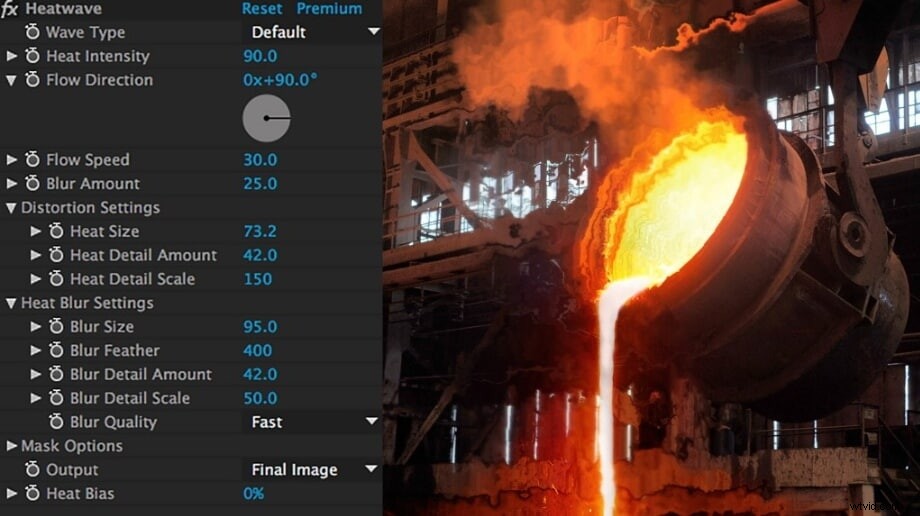
Durante más de dos décadas, Red Giant ha estado produciendo complementos para aplicaciones profesionales de edición de video, y su complemento Universe presenta una gran cantidad de herramientas de edición de video diferentes. Puede usar el complemento Heatwave de la misma manera que usaría cualquier otro efecto en AE, pero antes de aplicarlo a su material de archivo, primero debe crear una capa de ajuste. . Vaya a Efectos menú y elige el Efecto de ola de calor del Universo Distorsionado submenú, y el efecto se agregará automáticamente a la capa de ajuste .
La aplicación del efecto distorsionará la imagen, por lo que para controlar qué tan distorsionada estará la imagen, puede modificar la configuración del efecto en el panel Controles de efectos. Cambiar la salida propiedad a Distorsión le permitirá ver el mapa de distorsión , mientras que la intensidad de calor La opción le permite determinar cuánto afectará el efecto al metraje original. El Heatwave es totalmente personalizable para que puedas ajustarlo cada vez que lo uses en un proyecto. Los valores reales de cada propiedad dependen del metraje y debe probar diferentes opciones para obtener el efecto deseado.
2. Usa la distorsión de calor del VideoCopilot
Precio: $24,95
Compatibilidad: Windows, Mac
Aplicaciones de host: Adobe After Effects
Una vez que instale el complemento Heat Distortion, puede aplicarlo a cualquier clip de video simplemente arrastrándolo y soltándolo en el metraje. Después de agregar el efecto a un video en su proyecto, puede ajustar su configuración en el panel Controles de efectos. . La cantidad de calor y la cantidad de distorsión La configuración le permite lograr un equilibrio perfecto entre la distorsión de la imagen y la neblina generada por el calor. El complemento también animará automáticamente el metraje y puede controlar qué tan rápido es la animación aumentando o disminuyendo la Velocidad de ruido valor.
El sesgo de calor La propiedad combina la distorsión y el calor y reducir este valor agregará más desenfoque a la imagen. El complemento Heat Distortion no siempre tiene que usarse sobre una imagen completa, ya que solo puede dibujar una máscara después de aplicar el efecto para definir el área de la toma a la que desea aplicar el efecto. Este complemento de VideoCopilot también ofrece la velocidad del viento y las direcciones del viento configuraciones que se pueden usar para hacer que el efecto de distorsión de calor parezca más realista.
Conclusión
Demasiado de algo bueno a veces puede ser algo malo. Lo mismo ocurre cuando se crea el efecto de distorsión térmica en AE porque si el efecto es demasiado fuerte, puede distraer al espectador o hacer que la toma parezca poco convincente. Independientemente del método de simulación de neblina de calor que elija, el truco consiste en ocultar el efecto, de modo que el espectador no pueda darse cuenta fácilmente de que las imágenes han sido manipuladas. ¿Qué método para crear un efecto de distorsión de calor en Adobe After Effects le gusta usar más? Deje un comentario a continuación y háganoslo saber.
